Про те, як змінити IP-адресу комп’ютера, сказано вже чимало. Тим не менш на цій темі варто особливо загострити увагу, оскільки іноді в тому ж інтернеті описуються далеко не всі можливі рішення. Далі пропонується розглянути базові методи зміни IP, деякі з яких багатьом користувачам незнайомі. Відразу хочеться обнадіяти навіть початківців користувачів, що нічого особливо складного в описуваних нижче методиках немає.
Для чого може знадобитися зміна IP-адреси і який адреса слід змінювати?
Почнемо, дійсно, з розгляду питань щодо необхідності зміни IP-адреси комп’ютера. Але спочатку давайте визначимося, яку саме адресу буде змінюватися. Тут проблема в тому, що в налаштуваннях використовуваного за замовчуванням протоколу IPv4 поміняти можна тільки внутрішній адреса, що використовується для ініціалізації комп’ютерного пристрою локальної або віртуальної мережі, але не зовнішній. Задати власноруч інше значення зовнішнього адреси, як не намагайтеся, не вийде.
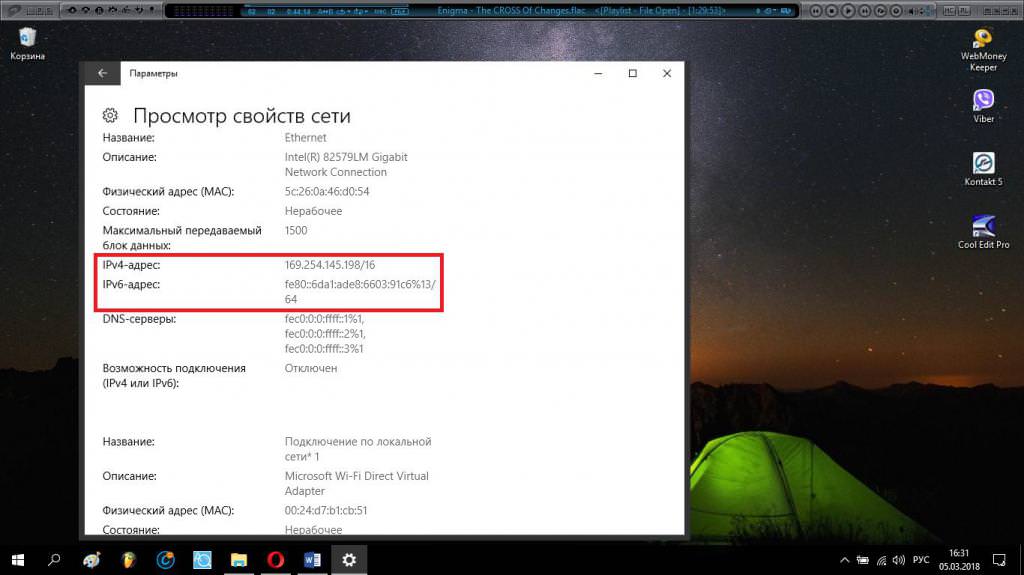
Адреса для кожної машини є унікальним ідентифікатором і призначається провайдером, що надає послуги доступу в інтернет. Навіть якщо в налаштуваннях маршрутизатора (наприклад, у разі бездротового підключення) вказується динамічний зовнішній IP, це ще не означає, що він буде змінюватися у відповідності з вашими примхами. Так, дійсно, такий адресу, на відміну від статичної, змінюється, але тільки для кожної нової сесії підключення до інтернету, а призначається все одно зі списку адрес, який наданий самому провайдера. Тобто вашої машини може бути призначено на адресу іншого комп’ютера, який обслуговує той самий провайдер, що і вашу систему, причому навіть в одному і тому ж регіоні. Це так звана територіальна прив’язка виділеного діапазону IP-адрес розташування провайдера.
Але для чого потрібно міняти IP? Насамперед такі дії дозволяють залишитися невпізнаним у мережі і повністю приховати сліди свого перебування в інтернеті, отримати доступ до блокування на державному рівні ресурсів, що можна спостерігати в Україні, Китаї та Північній Кореї. Досить часто така процедура може знадобитися, щоб отримати доступ до певного онлайн-сервісу, відвідування якого з вашого регіону заборонено (наприклад, американські інтернет-радіостанції або музичні портали при використанні програми Spotify). Загалом, варіантів багато.
Як поміняти IP-адресу комп’ютера: основні методи
З теорією закінчили. Перейдемо до практичних дій і подивимося, як змінити IP-адресу комп’ютера з Windows 7 або іншою системою на борту. Основними напрямками дій, що дозволяють здійснити заміну реального адреси комп’ютера на інший, можна назвати наступні:
- використання анонімайзерів;
- підключення через онлайн або локальні проксі-сервери;
- встановлення VPN-клієнтів для веб-оглядачів та всієї системи в цілому.
Використання анонімайзерів
Анонімайзерів називають спеціальні інтернет-ресурси, які виконують роль проміжних серверів між вашим терміналом і сервером заблокованого сайту, до якого здійснюється запит.
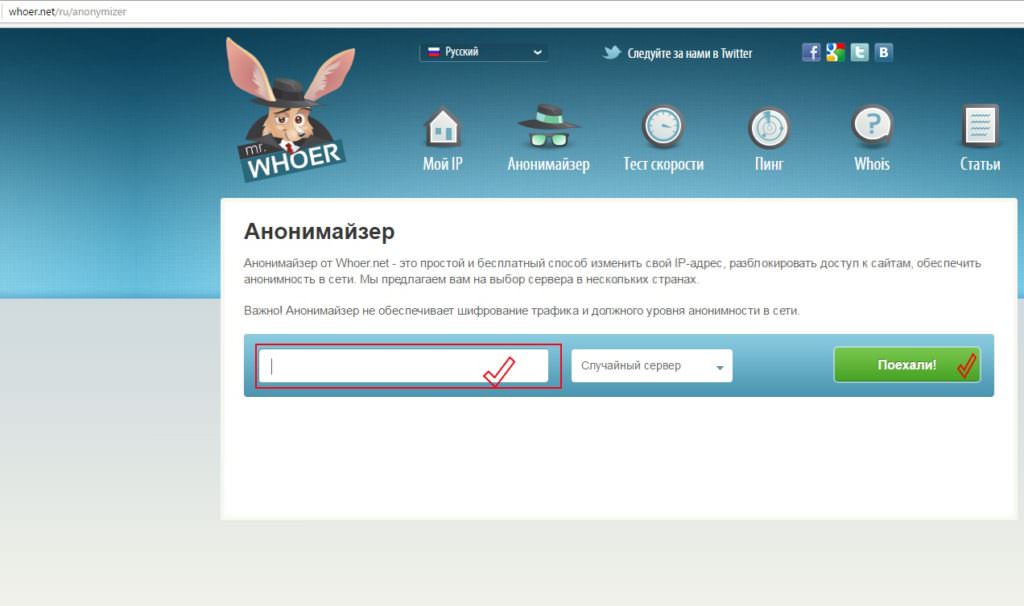
Принцип дії у всіх анонімайзерів однаковий: заходьте на ресурс анонімайзера, вписуєте в спеціальне поле адресу сайту, до якого потрібно отримати доступ, і натискаєте кнопку або посилання підключення, після чого запит буде сформовано вже немає від вашого імені, а від імені анонімного ресурсу.
Зміна адреси через онлайн-проксі
Проксі-сервери, розміщені по всьому світу, працюють аналогічно, тільки заходити на їх сайти в інтернеті не потрібно. Як поміняти IP-адресу на 10-й модифікації Windows (або в будь-якій іншій версії системи) в цьому випадку? Надзвичайно просто.
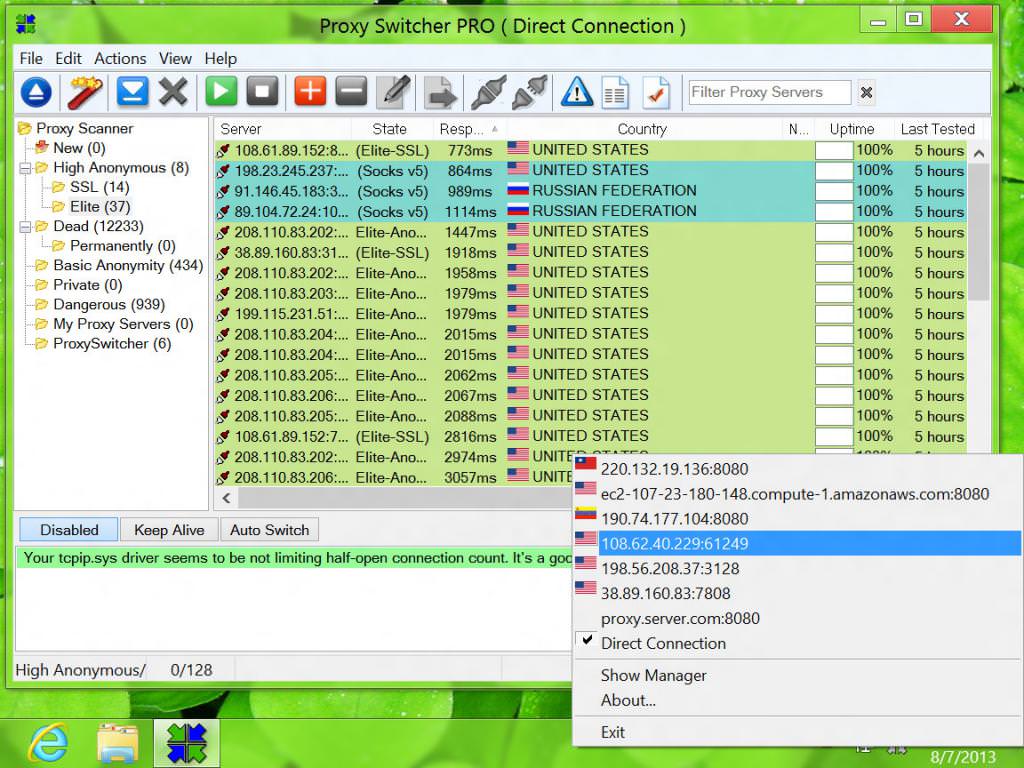
Спочатку потрібно завантажити і встановити спеціальну програму, яка буде виконувати пошук доступних проксі-серверів автоматично. В результатах потрібно просто вибрати один із серверів (бажано той, який до вашого регіону знаходиться ближче всього) або надати право вибору додатком в автоматичному режимі.
Примітка: щоб не інсталювати проксі-програми, можна скористатися портативними додатками, які установки не вимагають, але працюють нітрохи не гірше.
Як змінити адресу IP в Windows 7 або в іншій системі: настройки браузера Internet Explorer
В самій операційній системі налаштування проксі теж передбачена. Тим, хто використовує для інтернет-серфінгу «рідний» браузер системи IE, можна порадити увійти в налаштування браузера і на вкладці підключень використовувати кнопку налаштування мережі.
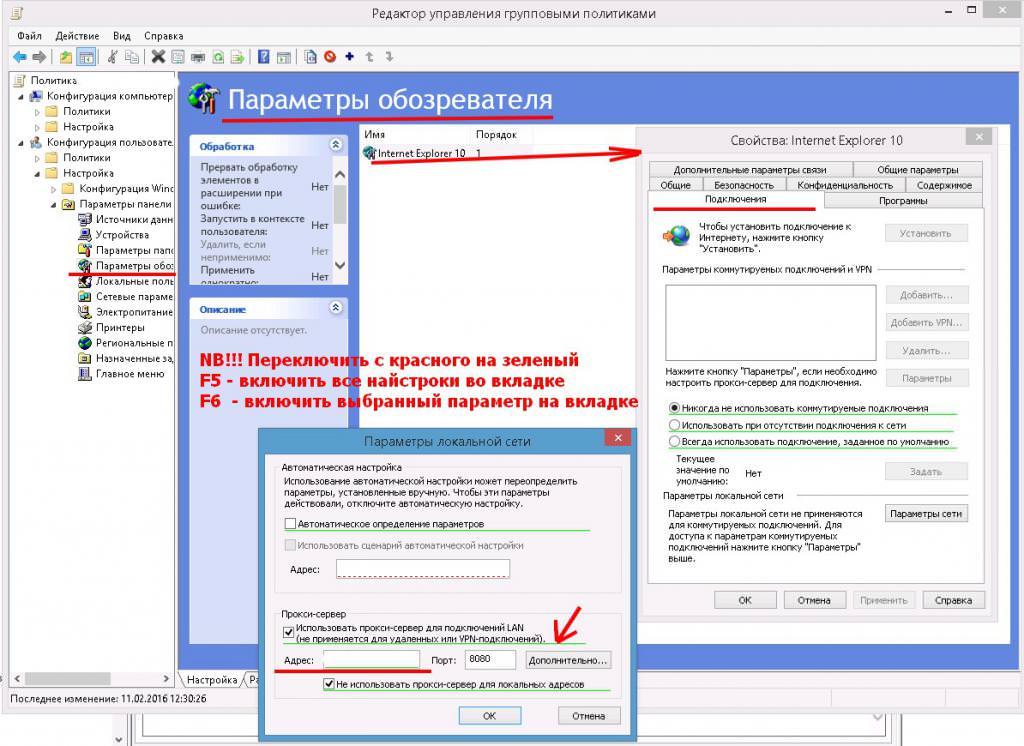
У вікні налаштувань необхідно активувати пункт використання проксі-сервер для локальних адрес і встановити порт 8080, після чого просто зберегти зміни. Зверніть увагу, що аналогічна налаштування є у властивостях протоколу IPv4. А ось її чіпати небажано, оскільки, якщо використання проксі провайдером не передбачено, можна просто відключити доступ в інтернет.
Оглядач Opera
Тепер подивимося, як змінити IP-адресу в деяких браузерах, які використовуються в якості основного інструменту для відображення вмісту інтернет-сторінок і завантаження файлів. Оглядач Opera, який користується особливою популярністю у всьому світі, можна назвати воістину революційним. Справа в тому, що його розробники в останні релізи включили VPN-клієнт. Таким чином, відпала всяка необхідність завантаження та інсталяції додаткових розширень та надбудов.
Але як змінити IP-адресу комп’ютера на Windows з установкою потрібних параметрів оглядача? Теж просто! Спочатку можна скористатися налаштуваннями браузера і перейти до розділу безпеки в основному меню.
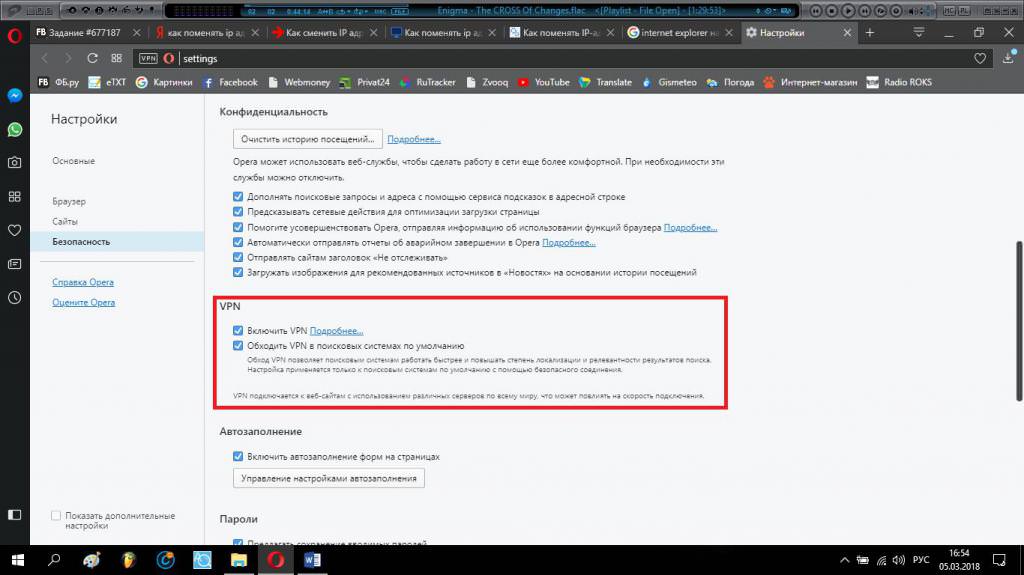
Тут в одному з розділів потрібно просто позначити прапорцем рядок включення VPN. Для прискорення доступу до потрібної функції на головній сторінці опцій можна скористатися пошуковою системою з введенням в поле пошуку скорочення VPN.
Якщо говорити про те, як змінити IP-адресу з практичної точки зору, варто звернути увагу, що браузер за замовчуванням встановлює оптимальне місце розташування автоматично.
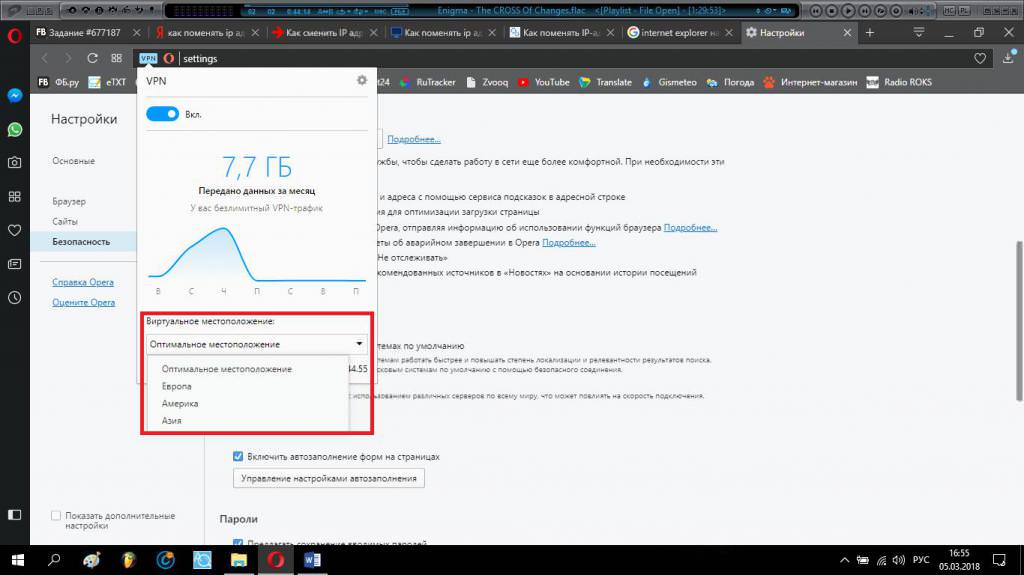
Якщо вас це з якихось причин не влаштовує, його можна змінити, вибравши Європи, Америки чи Азії. До речі сказати, у віконці налаштувань, яке з’являється після натискання на значок VPN ліворуч адресного рядка, можна відразу подивитися встановлений новий IP.
TOR Браузер
Тепер подивимося, як змінити IP-адресу за допомогою унікального браузера TOR, який сам по собі є свого роду VPN-клієнтом, тільки для зміни адрес не використовує технології анонімайзерів і проксі, а власну однойменну мережу.
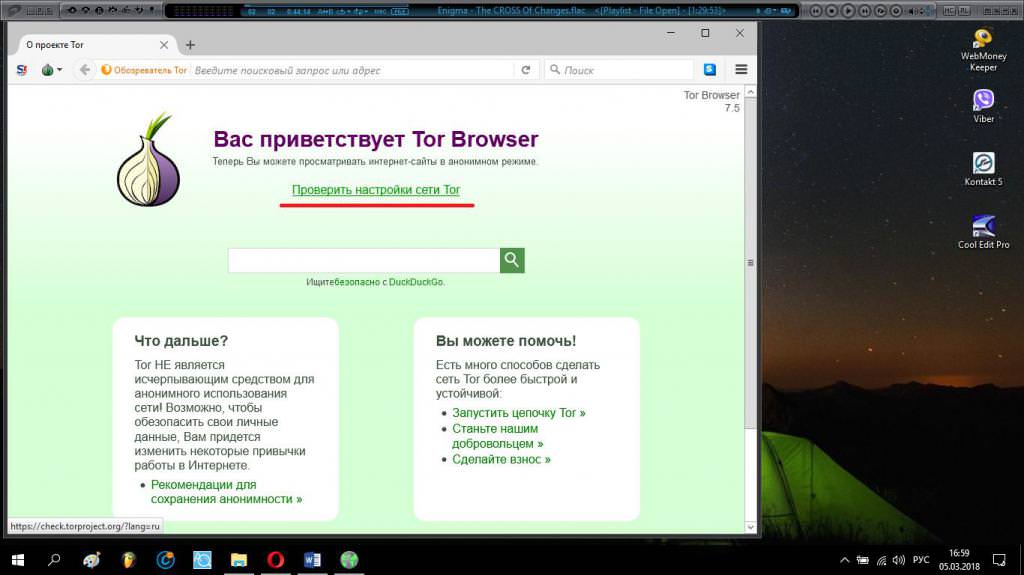
З ним теж все просто. Після запуску браузера слід дочекатися з’єднання з мережею TOR, вибрати перевірку, а після проходження валідації можна буде зайти на потрібні ресурси, які у звичайному режимі блокуються.
Розширення для інших браузерів
Нарешті, кілька слів про те, як змінити IP-адресу на Windows, якщо для доступу до інтернету використовуються інші браузери. Суть питання зводиться до того, щоб із спеціальних «Магазинів розширень» вибрати потрібний VPN – або проксі-додаток, а потім інтегрувати його у браузері. Найпопулярнішими надбудовами цього типу вважаються Hola, friGate, Browsec та інші. Після установки на панелі браузера (звичайно праворуч від адресного рядка з’являється відповідний перемикач, який і потрібно використовувати для активації або відключення режиму VPN.
VPN-клієнти для всієї системи
Але ж не тільки браузери можуть звертатися до інтернет-ресурсів. Так, наприклад, багато месенджери, забезпечені засобами контролю електронної пошти, начебто Mail.Ru Agent, теж вимагають наявності інтернет-з’єднання. В Україні основний сервіс заблокований. І як поміняти IP-адресу в такій ситуації, адже це не браузер і розширення для нього не встановиш?
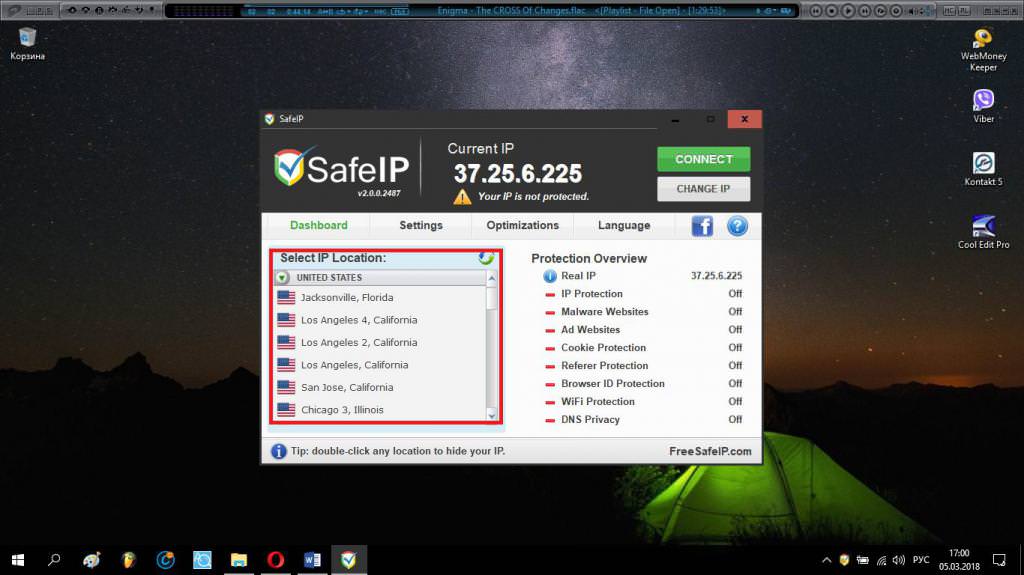
В цьому випадку доцільно використовувати додатки зразок SafeIP, які змінюють необхідні параметри для всіх програм, встановлених на комп’ютері. Знову ж таки, можна використовувати автоматичний режим або встановити потрібний регіон і навіть місто, в якому нібито зараз знаходиться комп’ютер, самостійно обравши потрібні опції з наявного списку.








